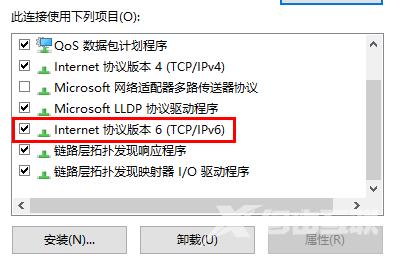因为日常很少用到ipv6网络,所以当电脑提示IPv6显示无网络访问权时很多小伙伴都不知道该怎么解决了,出现IPv6显示无网络访问权限的情况一般是两种原因,网络配置问题或者Internet选
因为日常很少用到ipv6网络,所以当电脑提示IPv6显示无网络访问权时很多小伙伴都不知道该怎么解决了,出现IPv6显示无网络访问权限的情况一般是两种原因,网络配置问题或者Internet选项设置问题,下面自由互联小编就给大家带来IPv6显示无网络访问权限的解决办法,希望能帮助到正在被困扰的小伙伴们,话不多说,快一起来看看吧。

方法一:
1、首先按下快捷键“win+r”打开运行,输入“gpedit.msc”。
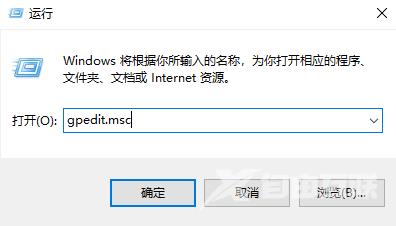
2、之后依次展开“计算机配置—>管理模板—>系统—>internet通信管理”,在设置列表中找到“关闭windows网络连接状态指示器活动测试”,双击打开。
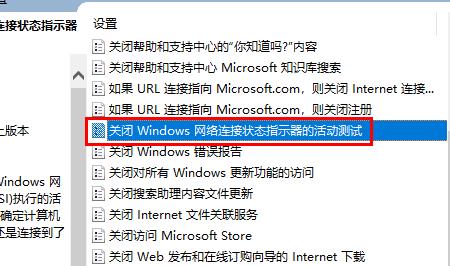
3、在弹出的界面中,点击“已启用”。
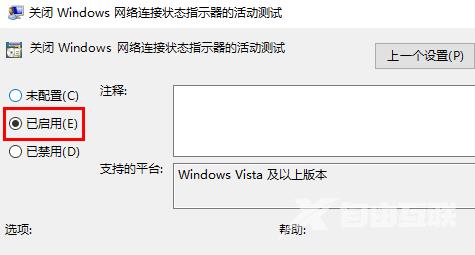
方法二:
1、首先右击左下角开始,然后点击“Windows powershell(管理员)”。
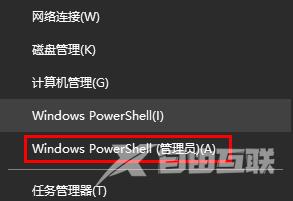
2、之后输入命令:
netsh int ip reset
netsh winsock reset
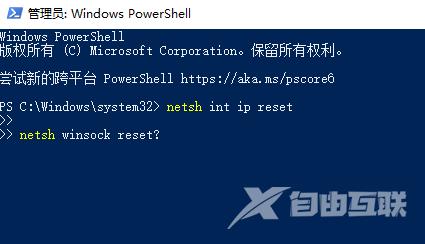
3、之后回车就好了。
方法三:
1、首先右击右下角你连接的网络,点击“打开网络和Internet设置”。
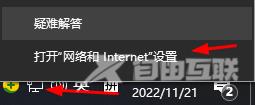
2、之后点击“更改适配器选项”。
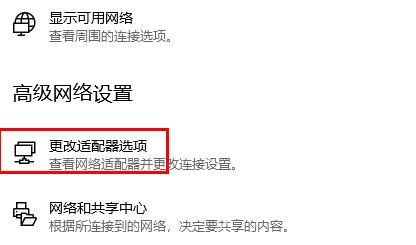
3、右击以太网,选择“属性”。
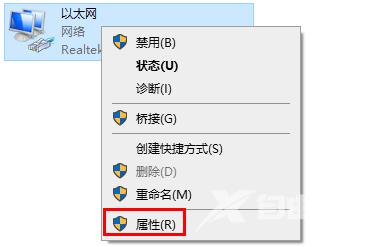
4、最后勾选“Internet协议版本6”就好了。